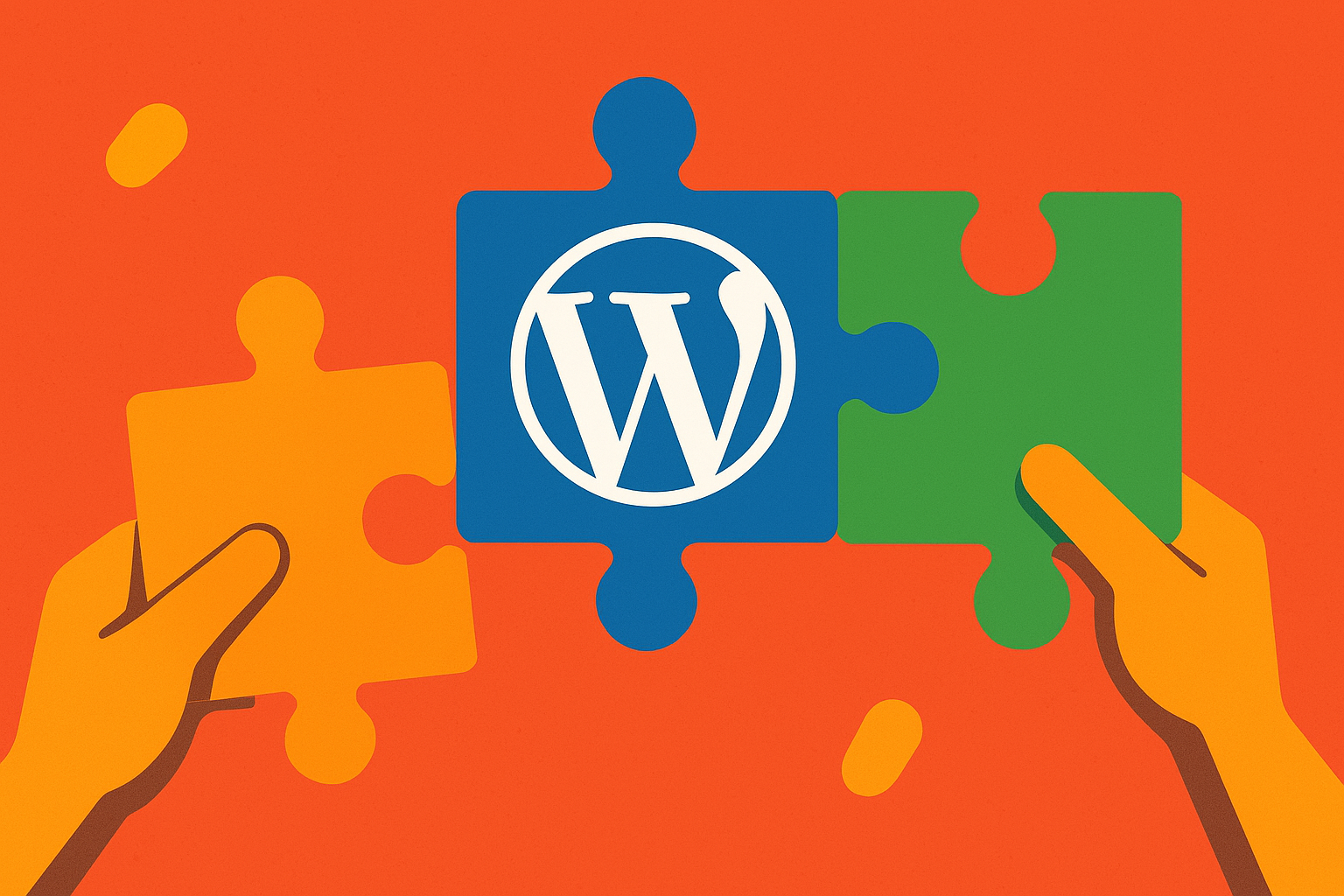Introduzione: perché è fondamentale scegliere i plugin giusti
Uno dei motivi principali per cui WordPress è la piattaforma più usata al mondo è la sua flessibilità. Con oltre 60.000 plugin disponibili nel repository ufficiale e migliaia di soluzioni premium, puoi trasformare un semplice blog in un e-commerce, un portale di prenotazioni o una rivista online.
Ma questa libertà ha un prezzo: scegliere plugin WordPress senza criterio può trasformarsi in un incubo. Rallentamenti, conflitti con il tema, problemi di sicurezza e persino la perdita di dati sono rischi reali.
In questa guida, che fa parte della serie di articoli sui plugin di WordPress, vedremo come selezionare i plugin in modo consapevole, evitando errori comuni e garantendo al tuo sito prestazioni ottimali.
Se non hai ancora letto il primo articolo della serie puoi farlo qui.
1. Scegliere plugin WordPress solo da fonti affidabili
Il primo passo è banale ma spesso trascurato: scaricare plugin solo da fonti sicure.
- Repository ufficiale di wordpress.org: qui trovi plugin gratuiti verificati e con un minimo di controllo qualità.
- Marketplace affidabili come CodeCanyon o siti ufficiali degli sviluppatori.
- Evita fonti non ufficiali: scaricare plugin “nulled” o piratati è pericoloso, perché spesso contengono malware o backdoor.
Consiglio pratico: se un plugin premium viene offerto gratuitamente su siti sospetti, diffida. Il risparmio iniziale può costarti caro in termini di sicurezza.
2. Controllare recensioni e numero di installazioni attive
Un buon indicatore della qualità di un plugin è la reputazione nella community.
- Numero di installazioni attive: più utenti lo usano, più è probabile che sia stabile e affidabile.
- Recensioni e valutazioni: leggi i commenti più recenti per capire se ci sono problemi ricorrenti.
- Supporto attivo: controlla se gli sviluppatori rispondono alle domande degli utenti.
Esempio: un plugin con 500.000 installazioni e aggiornamenti frequenti è generalmente più sicuro di uno con 200 download e nessun update da anni.
3. Verificare la compatibilità con WordPress e il tema attivo
Uno degli errori più comuni è installare plugin senza verificare la compatibilità.
- Controlla sempre la voce “Testato fino alla versione di WordPress”.
- Verifica che il plugin sia compatibile con il tuo tema e con altri plugin già installati.
- Usa un ambiente di staging per testare le nuove installazioni senza rischiare di rompere il sito live.
Strumento utile: plugin come Health Check & Troubleshooting permettono di testare la compatibilità senza compromettere il sito.
4. Evitare plugin duplicati o con funzioni sovrapposte
Molti principianti installano più plugin che fanno la stessa cosa, ad esempio due plugin SEO o due plugin di caching. Questo può causare conflitti e rallentamenti.
- Prima di installare un nuovo plugin, chiediti: “Ho già questa funzione attiva?”
- Scegli sempre un’unica soluzione per ogni esigenza.
Esempio: se usi Yoast SEO, non serve installare anche All in One SEO Pack.
5. Aggiornare regolarmente i plugin installati
Un plugin non aggiornato è una porta aperta per gli hacker.
- Attiva gli aggiornamenti automatici per i plugin più affidabili.
- Controlla periodicamente la sezione Aggiornamenti della dashboard.
- Se un plugin non viene aggiornato da oltre un anno, valuta alternative più moderne.
Nota SEO: Google considera anche la sicurezza e la velocità del sito come fattori di ranking. Plugin obsoleti possono danneggiare il tuo posizionamento.
6. Installare solo i plugin indispensabili
Ogni plugin aggiunge codice al tuo sito. Più plugin hai, più aumenta il rischio di rallentamenti.
- Fai un elenco delle funzionalità davvero necessarie.
- Disinstalla i plugin che non usi più.
- Evita di installare plugin “per provare” e poi dimenticartene.
Regola d’oro: meno è meglio. Un sito con 15 plugin ben scelti funziona meglio di uno con 50 plugin inutili.
7. Monitorare le prestazioni dei plugin
Non tutti i plugin hanno lo stesso impatto sulle prestazioni. Alcuni possono rallentare drasticamente il caricamento delle pagine.
- Usa strumenti come Query Monitor, GTmetrix o PageSpeed Insights per analizzare le performance.
- Identifica i plugin più pesanti e valuta alternative più leggere.
Esempio: alcuni plugin di page builder possono appesantire molto il sito. In questi casi, meglio optare per soluzioni più ottimizzate.
8. Mantenere un backup regolare prima di aggiornare
Anche il plugin più affidabile può causare problemi dopo un aggiornamento.
- Usa plugin di backup come UpdraftPlus o Duplicator.
- Conserva almeno una copia del sito in locale o su cloud.
- Prima di aggiornare plugin critici (es. WooCommerce), fai sempre un backup completo.
Best practice: programma backup automatici giornalieri o settimanali.
9. Evitare plugin con codice obsoleto o non mantenuti
Un plugin abbandonato dagli sviluppatori è un rischio enorme.
- Controlla la data dell’ultimo aggiornamento.
- Se un plugin non riceve update da oltre 2 anni, è meglio evitarlo.
- Preferisci plugin con una community attiva e sviluppatori affidabili.
Esempio: molti plugin gratuiti vengono abbandonati. In questi casi, meglio passare a una versione premium o a un’alternativa supportata.
10. Gestire correttamente le licenze dei plugin premium
Se usi plugin a pagamento, ricordati che la licenza non serve solo per scaricare il file, ma anche per:
- Ricevere aggiornamenti di sicurezza.
- Accedere al supporto tecnico ufficiale.
- Garantire la compatibilità con le nuove versioni di WordPress.
Errore comune: usare plugin premium con licenza scaduta. Questo espone il sito a vulnerabilità e problemi di compatibilità.
Conclusione: scegliere plugin WordPress con metodo è la chiave del successo
I plugin sono il cuore pulsante di WordPress, ma possono diventare un’arma a doppio taglio se non gestiti correttamente. Seguendo le 10 best practice che ti ho elencao in questo articolo, potrai:
- Evitare conflitti e rallentamenti.
- Migliorare la sicurezza del tuo sito.
- Garantire un’esperienza utente fluida e professionale.
Nei prossimi articoli della serie parleremo di compatibilità tra plugin e temi, aggiornamenti sicuri e come individuare i plugin che rallentano il sito.